10 korjaa, jos laitteesi näyttö välkkyy
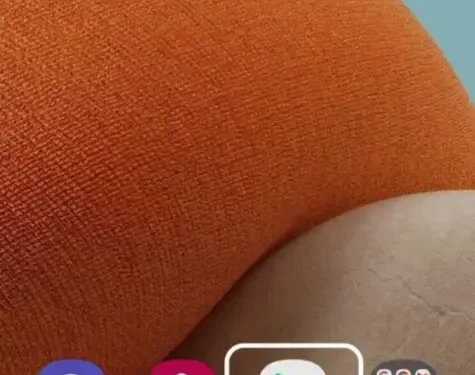
On turhauttavaa, kun puhelimen näyttö alkaa välkkyä koko ajan. Se keskeyttää paljon työtä. Puhelimen häiriöihin ja bugeihin voi olla useita syitä, jotka aiheuttavat tämän.
Tässä artikkelissa puhumme ratkaisuista laitteesi näytön välkkymiseen. Näitä korjauksia voidaan käyttää, kun näyttö välkkyy vihreänä.
Lisäksi puhelin käynnistyy ja sammuu, kun vilkkuu ylös tai alas.
Syitä näytön välkkymiseen Androidissa
Kukaan meistä ei pidä välkkyvistä tai tärisevistä puhelimen näytöistä. Tämä ei vain häiritse työtä, vaan voi myös vahingoittaa näköäsi. Näytön välkkymiseen on monia syitä.
Yleisin niistä on käyttöjärjestelmän vika. Järjestelmät eivät toisinaan tee eroa ohjelmiston ja laitteiston välillä. Muita syitä voivat olla:
- Kun puhelin vaihtaa näytönohjaimen (GPU) ja keskusyksikön (CPU) välillä.
- Näytön häiriöt voivat johtua laitteiston toimintahäiriöstä. Tämä saattaa liittyä käytettävään LCD-paneeliin.
- Kun mobiilisovelluksesi tarvitsevat suuremman näytön resoluution kuin GPU pystyy tarjoamaan.
- Jos puhelimeesi asennetut sovellukset ovat vanhentuneita.
- Android-puhelimessa käyttämäsi käyttöjärjestelmä on vanhentunut.
- Jos olet tallentanut liikaa välimuistia.
- Kun kolmannen osapuolen sovellukset ovat ristiriidassa puhelimen ja muiden ominaisuuksien kanssa.
- Fyysiset lähteet voivat myös olla syynä matkapuhelimen näytön välkkymiseen tai häiriöihin, kuten:
- vesivahinko
- Pudonnut puhelin
- Ongelma virtalähteessä tai latauskaapelissa
Ratkaisuja laitteen korjaamiseen, jos laitteesi näyttö välkkyy
Tässä ovat käytettävissä olevat menetelmät, joilla voit korjata välkkymis- tai kaatumisongelmat:
- Varmista, että kaikki sovellukset ovat ajan tasalla
- Tyhjennä laitteen välimuisti
- Internetin nopeustesti
- Poista laitteistopeittokuvat käytöstä
- Käynnistä laitteesi uudelleen
- Käynnistä laite vikasietotilassa
- Tarkista Android-käyttöjärjestelmän päivitykset
- Poista mikä tahansa sovellus vahingossa
- Poista mukautuva kirkkausasetus käytöstä
- Suorita kova nollaus puhelimessasi
1. Varmista, että kaikki sovellukset ovat ajan tasalla
Myös käyttöjärjestelmä ja sovelluksesi on päivitettävä ajoittain. Tämä tehdään näyttöongelmien tai muiden ongelmien välttämiseksi.
Voit tehdä tämän päivittämällä kaikki sovelluksesi annettujen ohjeiden mukaisesti.
- Siirry Google Play Kauppaan.
- Napsauta profiilikuvaketta näytön oikeassa yläkulmassa.
- Siirry sovellus- ja laitehallintavaihtoehtoon.
- Siirry saatavilla oleviin päivityksiin, joissa näet kaikki päivityksen tarvitsevat sovellukset.
- Voit päivittää kaikki sovellukset yhdessä napsauttamalla Päivitä kaikki -painiketta.
- Tai päivitä tietty sovellus napsauttamalla päivityspainiketta kyseisen sovelluksen vieressä.
2. Tyhjennä laitteen välimuisti
Laitteen välimuistin tyhjentäminen voi korjata näytön välkkymisongelman. Samalla tavalla kuin välimuisti tallennetaan sovellukseesi, välimuistitiedostot tallennetaan myös puhelimeesi. Tämä on välttämätöntä, jotta puhelin toimii ja käynnistyy turvallisesti.
Jos välimuistitiedostot ovat jostain syystä vioittuneet GPU:ssa. Sitten laitteessasi ilmenee näytön välkkymisongelma.
Korjaaksesi tämän, sinun tarvitsee vain tyhjentää välimuisti ja olet valmis. Voit tehdä tämän noudattamalla alla olevia suosituksia:
- Sammuta puhelin.
- Käynnistä laite painamalla äänenvoimakkuusnäppäintä ja virtapainiketta. Jos tämä vastaavuus ei toimi, tarkista oikea pikanäppäin.
- Anna nyt lukitusnäytön PIN-koodi tai salasana avataksesi puhelimen lukituksen.
- Etsi nyt vaihtoehto välimuistin tyhjentämiseksi tai välimuistin tyhjentämiseksi.
- Tyhjennä välimuisti palautustilasta.
- Nyt näet, kuinka nopeasti vahvistat päätöksen. Kun vahvistat, välimuisti tyhjennetään, koska se on peruuttamaton prosessi.
- Siirry nyt palautustilan näytössä olevaan uudelleenkäynnistysvaihtoehtoon ja käynnistä laitteesi Android-aloitusnäytössä.
- Jos se ratkaisee ongelman, se on hyvä. Muussa tapauksessa käytä seuraavaa ratkaisua näytön välkkymisen korjaamiseen.
3. Internetin nopeustesti
Jos näyttösi välkkyy videopuhelun aikana, se voi johtua hitaasta internetyhteydestä. Jos internetyhteytesi nopeus on hyvä.
Mutta puhelun toisella puolella olevalla vastaanottajalla ei ole hyvää Internet-yhteyttä. Tulet kohtaamaan saman ongelman uudelleen.
Jos jollakin teistä on huono Internet-signaali, se aiheuttaa häiriöitä tiedonsiirrossa. Tästä syystä GPU vilkkuu näyttöä.
Ota yhteyttä palveluntarjoajaasi. Voit korjata tämän ongelman ja ratkaista hitaan Internet-yhteyden ongelman. Tarkista nyt, onko näytön häiriöongelma Androidissa ratkaistu.
4. Poista laitteistopeittokuvat käytöstä
Kun puhelimesi näyttää grafiikkaa, se päättää dynaamisesti, kuka tekee työn. CPU tai GPU. Kun siirtyminen on yleensä sujuvaa.
Vaurioituneessa tai vanhassa puhelimessa voi olla näytön asetteluongelmia (peittokuva).
Kun puhelimessa ei ole mitään näytettävää, tehtävien välillä on pieni viive. Siksi välkkyminen. Mutta laitteistopeittokuvien poistaminen käytöstä voi auttaa. Tätä varten sinun on ensin otettava käyttöön kehittäjäasetukset.
Sinun on noudatettava annettuja vaiheita avataksesi kehittäjäasetukset Androidissa:
- Siirry kohtaan Asetukset > Järjestelmä > Tietoja puhelimesta.
- Siirry Samsung-puhelimesi ohjelmistotietoihin.
- Paina rakennusnumeroa useita kertoja. Se vaatisi melkein seitsemän napsautusta. Tee näin, kunnes näyttöön tulee viesti. Olet nyt kehittäjä!
Kun olet kehittäjätilassa, palaa puhelimesi asetuksiin. Vieritä alaspäin, kunnes löydät kehittäjävaihtoehdot.
Vieritä sitten alas löytääksesi HW-peittokuvien poistaminen käytöstä ja ota se käyttöön. Muista, että tämä kuluttaa lisävirtaa. Koska peittokuvien poistaminen käytöstä pakottaa puhelimen käyttämään GPU-renderöintiä.
5. Käynnistä laite uudelleen
Kuten muutkin ongelmat, puhelimen uudelleenkäynnistys on ensimmäinen ja helpoin ratkaisu. Voit käyttää sitä ratkaisemaan Android-näytön välkkymisongelman.
Laitteen uudelleenkäynnistys ratkaisee monia ohjelmistoon liittyviä ongelmia. Ja se ei vie paljon aikaasi.
Jos siis välkkyvä näyttö on tilapäinen ongelma, se voidaan helposti ratkaista käynnistämällä laite uudelleen. Joten käynnistä se uudelleen ensimmäisestä edellisestä ratkaisusta.
Voit käynnistää puhelimen uudelleen seuraavasti:
- Sammuta ensin puhelin painamalla pitkään virtapainiketta.
- Odota 2-3 minuuttia, jotta laite sammuu kokonaan.
- Käynnistä sitten puhelin uudelleen.
6. Käynnistä laite vikasietotilassa
Entä jos etsit kuinka korjata Android-näytön välkkyminen? Olet ehkä asentanut sovelluksen väärillä koodeilla.
Tämä saattaa johtua Android-puhelimesi näytön vilkkumisesta. Se voi piirtää näytölle värejä usein.
Sinulla on nopea tapa tarkistaa tämä ja estää Android-puhelimesi näytön välkkymistä. Tee tämä käynnistämällä laitteesi vikasietotilassa.
Kuten tiedät, kun käynnistät puhelimen vikasietotilassa, vain järjestelmäsovellukset ladataan. Ja se keskeyttää kaikki kolmannen osapuolen sovellukset puhelimessasi.
Joten voit tehdä diagnoosin ilman suurta vaivaa. Jos aiemmin asentamasi sovellus saa Android-puhelimesi tai -tablettisi näytön vilkkumaan päälle ja pois päältä.
Asioiden helpottamiseksi käynnistä puhelin vikasietotilassa seuraavasti:
- Avaa virtavalikko painamalla matkapuhelimen näytön virtapainiketta ja pitämällä sitä painettuna.
- Paina tästä lähtien näytön sammutuspainiketta ja pidä sitä painettuna, kunnes näet ponnahdusikkunan.
- Näet sitten kehotteen käynnistää laite uudelleen vikasietotilassa. Vahvista toiminto napsauttamalla OK ja odota, että laite käynnistyy uudelleen.
- Kun olet käynnistänyt uudelleen vikasietotilassa, tarkista puhelimesi. Ja katso, onko näytön välkkymisongelma ratkaistu.
- Nyt, jos et näe mitään, kuten näytön välkkymistä, sinulla on jo ongelma. Poistu vikasietotilasta käynnistämällä puhelin uudelleen manuaalisesti.
- Nyt olet saavuttanut pisteen, jossa sinun on tehtävä töitä. Näytä äskettäin asennetut sovellukset. Ja aloita niiden poistaminen yksitellen, kunnes ratkaiset välkkyvän näytön ongelman.
- Voit tarkistaa asetuksista, mitkä sovellukset saavat piirtää näytöllesi. Valitse Sovellukset ja siirry sitten Special Access for Apps -kohtaan. Valitse sitten näyttö sovellusten yläpuolelta ja aloita poistamalla oudot.
7. Tarkista Android-käyttöjärjestelmän päivitykset
Jos näyttöön tulee välkkyvä ongelma, sinun on ehkä tarkasteltava käyttöjärjestelmää. Olet saattanut kohdata vanhentuneesta käyttöjärjestelmästä johtuvan ohjelmistohäiriön.
Jos tämä on syy, tarkista, onko puhelimeesi saatavilla uusia päivityksiä.
Käyttöjärjestelmän päivittäminen saattaa ratkaista ongelman. Ja pääset eroon Android-laitteen näytön välkkymisestä.
Päivitä käyttöjärjestelmäsi noudattamalla alla olevia ohjeita:
- Avaa puhelimen asetukset
- Siirry kohtaan Tietoja puhelimesta > Järjestelmäpäivitys.
- Jos Android-puhelimeesi on saatavilla päivitys, sinulta kysytään päivitysvaihtoehtoa > napauta päivityspainiketta.
- Odota nyt, että tehtävä on valmis ja puhelimesi päivitetään.
8. Poista kaikki sovellukset, joissa on virhe
Saatat kokea näytön välkkymistä joidenkin Windows 10:n tai 11:n kanssa yhteensopimattomien sovellusten vuoksi.
Tarkista ensin, oletko asentanut uusia ohjelmistoja. Tehtiinkö tämä ennen näytön välkkymistä vai päivitettiinkö jokin sovellus äskettäin? Aiemmin kolme ongelmallista sovellusta olivat Norton Antivirus, iCloud ja IDT-ääni.
Tarkista huolellisesti kaikki sovelluksesi ja varmista, että sinulla on uusimmat versiot asennettuna. Päivitä sitten sovellus itse tai siirry vastaaville virallisille verkkosivustoille.
Ja lataa uusin versio. Toisaalta, tutustu kehittäjien tukisivuun. Etsi äskettäin päivitettyjä sovelluksia nähdäksesi, onko näytön välkkyminen viimeaikainen virhe.
Sinun on poistettava ohjelman asennus korjataksesi ongelma, jos se ei toimi. Tätä varten:
- Paina Windows Key + I ja avaa Asetukset
- Siirry kohtaan Sovellukset > Sovellukset ja ominaisuudet.
- Napsauta ”Lajittele” ja valitse asennuspäivämäärä.
- Napsauta ongelmallista sovellusta ja napsauta Poista asennus.
- Sinun on käynnistettävä järjestelmä uudelleen, jotta muutokset tulevat voimaan.
9. Kytke mukautuva kirkkaus pois päältä.
Usein Android- tai tablet-laitteen näyttö vilkkuu päälle ja pois päältä puhelimen mukautuvan kirkkausominaisuuden vuoksi.
Mukautuva kirkkaus, joka tunnetaan myös nimellä automaattinen kirkkaus, säätää näytön kirkkautta erilaisissa valaistusolosuhteissa. Mutta joskus ohjelmisto-ongelmat voivat aiheuttaa näytön välkkymisongelmia.
Useimmissa Android-puhelimissa sinun pitäisi löytää mukautuva kirkkauden kytkin.
Se on ilmoituspalkin kirkkauden liukusäätimen oikealla puolella. Napauta kytkintä sammuttaaksesi mukautuvan kirkkausominaisuuden.
Voit tehdä tämän myös siirtymällä kohtaan Asetukset > Näyttö > Mukautuva kirkkaus ja poistamalla sen käytöstä puhelimestasi.
Mukautuvaan kirkkauteen liittyvä näytön välkkymisongelma on enemmän väliaikainen kuin välitön. Jos tämä ei ratkaise näytön välkkymisongelmaa, jatka seuraavaan ratkaisuun.
10. Suorita puhelimesi hard reset
Tärkeä vianetsintätyökalu on käynnistää laite uudelleen. Siksi se on ratkaisu kaikkiin ongelmiin.
Näytön ongelmia, kuten välkkymistä jne., ei ehkä korjata sillä, mutta se tuhoaa puhelimesi hard resetilla.
Sen jälkeen puhelin palautetaan tehdasasetuksiin ilman välimuistia. Kova nollaus tyhjentää kaiken, jos sumeat tiedot häiritsevät puhelinta. Muista varmuuskopioida tietosi ennen kuin teet tämän Android- tai iPhone-laitteellasi.
Samsung-puhelin vaatii Microsoft-tilin, joten varmuuskopion luominen siihen on hieman erilainen.
Käynnistä puhelin uudelleen seuraavasti:
- Siirry kohtaan Asetukset > Järjestelmä > Lisäasetukset.
- Saatat etsiä palautusvaihtoehtoa.
- Napsauta ”Palauta” ja poista kaikki tiedot (tehdasasetusten palautus).
- Valitse Palauta puhelimen asetukset. Syötä tarvittaessa PIN-koodi.
- Kaikki poistetaan ja puhelin palautetaan tehdasasetuksiin.
- Samsung-käyttäjät: noudata samoja ohjeita Samsung-puhelimen tehdasasetusten palauttamiseksi.
Apple-laitteiden iOS-käyttäjien on noudatettava näitä ohjeita:
- Siirry kohtaan Asetukset > Yleiset > Siirrä tai nollaa iPhone.
- Napsauta Poista kaikki sisältö ja asetukset.
Puhelimen nollaaminen kestää muutaman minuutin tallennetuista tiedoista riippuen.
Kuinka palauttaa tiedostoja, jos puhelimen näyttö vilkkuu jatkuvasti
Kun puhelimen näyttö vilkkuu, sinun on tallennettava tiedostot, jotta et pääse käyttämään niitä näytön vilkkuessa.
Monet Android-tietojen palautussovellukset voivat auttaa palauttamaan puhelimesi tiedostoja. Kun et voi koskettaa näyttöä ohjataksesi sitä.
- Kun olet ladannut Android-tietojen palautusohjelmiston. Avaa se, siirry Android Corrupt Data Recovery -kohtaan ja valitse palautettavat tiedostot.
- Sinun on sitten valittava puhelimesi malli, tiedostotyyppi ja virhetyyppi saadaksesi tiedot.
- Ohjelma analysoi sitten laitteesi.
- Ohjelma alkaa sitten purkaa tiedostoja. Ja heidän näyttönimensä voit nähdä itse. Yksityiskohtia ovat koko, artistit, albumi jne. Musiikkikuvamuoto.
Ei ole vain yksi tapa varmuuskopioida Android-laitteitasi. Vaihtoehtoja on monia, ja sinun tulee olla tietoinen kaikista näistä vaihtoehdoista.
Tutustu oppaaseemme Android-laitteen varmuuskopioinnista, jotta sinulla on kaikki vaihtoehdot pöydällä.
Jotkut asiat ovat turhauttavampia kuin Android-laite, kun se ei toimi. Mutta laitteen näytön välkkymisen ongelma ei ole maailmanloppu.
Kun huomaat viallisia sovelluksia, tarkista anturit. Ja tarvittaessa tarkista se lähimmästä huoltokeskuksesta; korjaat sen hetkessä.
Sillä välin käyttämällä prosessia ja toivoen, että Android julkaisee pysyvän ratkaisun. Tämän tarkoituksena on saada tietoja ja päästä eroon näytön välkkymisestä. Tämä korjaus toimii enimmäkseen Android-laitteissa.
Johtopäätös
Valitettavasti ei ole takeita siitä, että nämä vaiheet toimivat aina sinulle. Joskus se on laitteisto-ongelma. Ja sen toimintahäiriö saa näytön välkkymään.
Jos olet kokeillut kaikkia näitä mahdollisia ratkaisuja ja ongelma jatkuu. Sitten on aika viedä Android-puhelimesi ammattilaiselle, koska saatat kohdata vaikeamman ongelman.
Koska puhelimellamme on merkittävä rooli elämässämme. Se voi sisältää tärkeitä ja herkkiä komponentteja, joita emme voi menettää.
Joten kokeile kaikkia näitä yllä olevia menetelmiä korjataksesi näytön välkkymisen ongelman. Koska joskus se on ohjelmiston häiriöongelma.
Ja se voidaan korjata millä tahansa näistä tavoista. Ja se voi säästää rahaa uuden puhelimen ostossa.
FAQ
Kuinka päästä eroon matkapuhelimen välkkymisestä?
Tässä on käytettävissä olevia tapoja korjata matkapuhelimen näytön välkkyminen: Varmista, että kaikki sovellukset ovat ajan tasalla. Tyhjennä laitteen välimuisti Tarkista Internet-nopeus Poista laitteistopeittokuvat käytöstä Käynnistä laite uudelleenKäynnistä laite vikasietotilassa Tarkista Android-käyttöjärjestelmän päivitykset Poista kaikki sovellukset, kun se kaatuu. Poista mukautuva kirkkausasetus käytöstä. puhelimesi
Miksi puhelimeni näyttö vilkkuu?
Android-puhelimen näytön häiriöt voivat johtua laitteiston toimintahäiriöstä. Tämä voi johtua siinä käytetystä LCD-paneelista. Lisäksi, jos puhelimeen asennetut sovellukset ovat vanhentuneet. Kun Android-puhelimellasi käyttämäsi käyttöjärjestelmä on vanhentunut tai jos olet tallentanut liikaa välimuistia. Kun kolmannen osapuolen sovellukset ovat ristiriidassa puhelimen ja muiden ominaisuuksien kanssa. Fyysiset lähteet voivat myös aiheuttaa matkapuhelimen näytön välkkymistä tai häiriöitä.
Voitko korjata välkkyvän puhelimen näytön?
Jos matkapuhelimesi näyttö välkkyy, tarkista, onko kyseessä laitteisto- tai ohjelmistoongelma. Siirry sitten tiettyihin vaiheisiin. Selvitä, johtuuko tämä ohjelmisto- tai laitteisto-ongelmista. Esimerkiksi joskus välkkyminen voi johtua sovellusten kaatumisista tai ohjelmistovirheistä. Paras tapa suojata laitettasi on varmistaa, että käytössäsi on uusin käyttöjärjestelmä. Ja uusimmat tietoturvapäivitykset on asennettu.
Kuinka lopettaa puhelimen näytön välkkyminen?
Voit lopettaa älypuhelimen näytön välkkymisen seuraamalla alla olevia ohjeita: Käynnistä laite uudelleen. Päivitä Android-laitteesi käyttöjärjestelmä. Tarkista kirkkausasetukset. Poista kaikki sinisen valon suodatinsovellukset käytöstä. Sammuta yövalo. kaikki puhelimesi fyysiset vauriot Kokeile tehdasasetusten palauttamista Ota yhteyttä tukeen, jos mikään ei auta



Vastaa